Cosas que Debes Saber al Restaurar Copia de Seguridad de WhatsApp desde Google
Consejos de WhatsApp
- 1 Sobre WhatsApp
- Alternativas a WhatsApp
- Ajustes de WhatsApp
- Mejores Ideas de Mensajes
- Estado de WhatsApp
- Widget de WhatsApp
- Carpeta de WhatsApp
- WhatsApp Last Seen
- WhatsApp Business Web
- WhatsApp Business Cuenta
- Precio de WhatsApp Business
- 2 Respaldo de WhatsApp
- Respalda Mensajes de WhatsApp
- Respalda WhatsApp Automáticamente
- Respalda Extractor de WhatsApp
- Respalda WhatsApp en Línea
- Respalda Fotos/Videos de WhatsApp
- 3 Recuperación de WhatsApp
- Recuperar Mensajes de WhatsApp
- Restaurar WhatsApp Android/iPhone
- Restaurar los Mensajes Borrados
- Recuperar Imágenes de WhatsApp
- Apps Gratuitos para Recuperar WA
- Recuperar Conversaciones WhatsApp
- 4 Transferencia de Whatsapp
- Transferir WhatsApp entre Android
- Transferir Mensajes entre iPhone
- Pasar Mensajes de Android a iPhone
- Pasar Mensajes de iPhone a Android
- Mover Mensajes/Fotos desde WA a PC
- Pasar Mensajes de iPhone a PC
- Mover WhatsApp a una Tarjeta SD
- GBWhatsApp y WhatsApp Messenger
- 5 Consejo y Trucos de WhatsApp
- Hackear en WhatsApp
- WhatsApp Fondos de Pantalla
- WhatsApp Tono de Notificación
- Gestionar Contactos en WhatsApp
- Instalar WhatsApp en el iPad
- WhatsApp sin Tarjeta SIM
- Ubicación en tiempo real WhatsApp
- Problemas de WhatsApp en iPhone y Solución


Aug 01, 2025 • Categoría: Administrar Aplicaciones Sociales • Soluciones probadas
De principio a fin, WhatsApp ciertamente se ha convertido en un medio inseparable de nuestra vida. Esta vía de comunicación también sube de nivel en nuestra vida profesional. Cada mensaje, archivo adjunto y medio de comunicación compartido se vuelve de importancia crucial. Por eso, los usuarios inteligentes siempre mantienen una versión actualizada de su copia de seguridad para tiempos de incertidumbre; La copia de seguridad se vuelve útil para extraer información en tiempos desafortunados.
Pero, no te aferres simplemente a la forma mundana de restaurar la copia de seguridad de WhatsApp desde Google Drive. Para ahorrar tu valioso tiempo y esfuerzo, debes familiarizarte con algunos datos increíbles, útiles a largo plazo.
Por lo tanto, te explicaremos cómo restaurar los mensajes de WhatsApp desde Google Drive de una manera inteligente. Simplemente, descúbrelos justo debajo.
Parte 1: Preparativos necesarios para restaurar la copia de seguridad de WhatsApp desde Google Drive
Los usuarios de Android de todo el mundo depositan su mayor confianza en Google por su capacidad para mantener un registro de las actividades. Al ser el popular servicio de base en la nube respaldado por Google, hay algunos preparativos que debes seguir. Si los tienen en cuenta, pueden ayudarte a hacer maravillas. Aquí están algunas-
- Para restaurar WhatsApp desde Google Drive, es recomendable utilizar el mismo número de contacto y la misma cuenta de Google en ambos dispositivos. Cualquier desajuste en la información puede dificultar el proceso de restauración de archivos desde el disco de Google.
- Cuando restauras los archivos de WhatsApp en nuestro teléfono, debes asegurarte de mantener una buena cantidad de espacio libre. Ya que debes cargar una parte de los archivos y estos pueden ocupar mucho espacio.
- Los Servicios de Google Play deben estar instalados.
- El proceso de restauración no es una tarea de dos segundos, lleva una buena cantidad de tiempo. Por lo tanto, debes cargar tu teléfono Android al máximo para obtener un mejor rendimiento.
- Cuando estás restaurando los mensajes de WhatsApp desde Google Drive, es necesario que tengas una conexión a Internet sólida. A mayor velocidad, menor tiempo de restauración lleva. En caso de que lo estés ejecutando en una red celular, es posible que tengas que pagar costos adicionales.
Parte 2: Cómo restaurar la copia de seguridad de WhatsApp desde Google Drive
Los usuarios de Android confían en Google Drive para esconder sus archivos, documentos y otros archivos importantes. Y en caso de que necesites recuperar los componentes, Google Drive sigue siendo uno de los medios orgánicos para hacerlo. Y si sincronizas constantemente la copia de seguridad de WhatsApp con Google Drive, ¡también puedes obtener el beneficio de revivirla!
Aquí está el manual paso a paso sobre cómo restaurar los datos de WhatsApp desde Google Drive.
Nota: Antes de continuar, se recomienda que desinstales WhatsApp del dispositivo correspondiente.
- Para iniciar el proceso, vuelve a instalar WhatsApp en la Google Play Store.
- Después de la descarga exitosa del software, inicia la aplicación en la pantalla de inicio o desde el cajón de aplicaciones.
- Asegúrate de dar tu consentimiento o la opción 'Aceptar y continuar'.
- Si se te indica, se te pedirá que verifiques el país en el que vive, seguido de tu número de teléfono.
- Espera un tiempo para procesar el código de verificación automáticamente o, de lo contrario, puedes ingresar manualmente el código OTP de seis dígitos.
- Inmediatamente después, selecciona 'Continuar' para permitir que WhatsApp obtenga control sobre la copia de seguridad de Google Drive.
- Haz clic en 'Dar permiso' para darle a WhatsApp el poder de verificar Google Drive (si hay copias de seguridad disponibles o no).
- En el caso que tengas varias cuentas, selecciona la cuenta adecuada que consiste en el archivo de copia de seguridad.
- Ahora, para restaurar WhatsApp desde Google Drive, solo tienes que hacer clic en 'Restaurar'.
- Después de restaurar los procesos, puedes optar por configurar tu perfil, de la forma que desees.
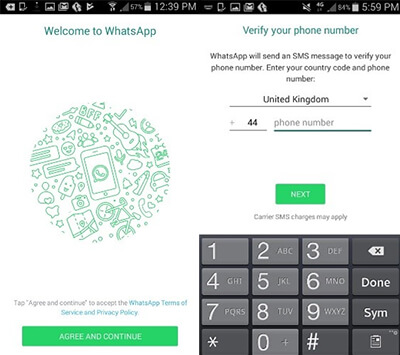
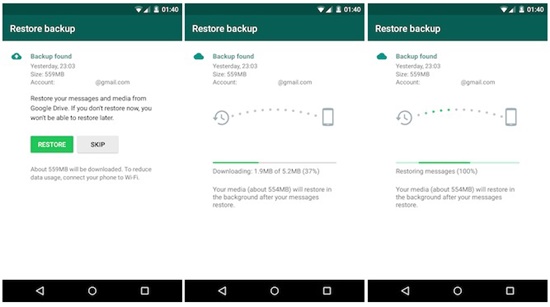
Parte 3: ¿Restaurar la copia de seguridad de WhatsApp desde Google Drive? ¿Alguna alternativa?
3.1 Restricciones de la copia de seguridad de WhatsApp en Google Drive
Muy bien, sabemos que te tomas la calma de mantener una copia de seguridad en Google Drive. Pero, el gigante de Google-Google Drive tiene su propia cuota de lagunas, y una posiblemente se puede pasar por alto. Por lo tanto, debes tener una buena opción alternativa de antemano. Pero primero, entendamos las posibles restricciones para restaurar los datos de WhatsApp desde Google Drive.
- Copia de seguridad eliminada después de un año
- La copia de seguridad se sobrescribe
- El cifrado no está protegido de extremo a extremo
De forma predeterminada, es la tendencia de Google Drive a eliminar la copia de seguridad de WhatsApp que no se ha revisado durante más de un año. Por lo tanto, se van a la basura y se retiran de su cuenta existente de Google Drive.
La cantidad de veces que se crea una nueva copia de seguridad en el disco de Google, la anterior se sobrescribe automáticamente. Incluso cuando no lo deseas, pasa. Tonto, ¿no?
Por último, es muy desafortunado, pero Google Drive no se encarga de proteger los archivos al agregar la capa de encriptación de extremo a extremo a su archivo de respaldo.
3.2 Alternativa a Google Drive para respaldar y restaurar chats de WhatsApp con una PC
Sabemos que restaurar datos de WhatsApp desde Google Drive no es una tarea fácil. Por lo tanto, si estás buscando el mejor software, su búsqueda termina con dr.fone – Restauración de Aplicaciones Sociales. Construido con las últimas especificaciones, puedes restaurar rápidamente el chat de WhatsApp al pasar por alto un par de restricciones que obstaculizan el funcionamiento de Google. Es poderoso para respaldar mensajes Viber, LINE, WeChat, KiK con solo un clic. Además de esto, dr.fone - WhatsApp Respaldo hace que los usuarios realicen copias de seguridad y exporten mensajes de WhatsApp a su Mac / PC..

dr.fone - WhatsApp Respaldo
La mejor herramienta para restaurar la copia de seguridad de WhatsApp sin Google Drive
- La transferencia sin complicaciones de los datos de WhatsApp de Android / iOS a iOS / Android o viceversa está asegurada y con una seguridad óptima.
- Funciona sin problemas con todos los dispositivos iOS y más de 8000 dispositivos Android son compatibles.
- Los usuarios pueden exportar cualquier archivo deseado que se muestre desde la copia de seguridad de WhatsApp e imprimirlo.
- Ofrece al usuario la libertad de obtener una vista previa del contenido de la copia de seguridad de WhatsApp y restaurar los datos que estás buscando.
- Los usuarios pueden realizar copias de seguridad de Viber, WeChat, LINE, WhatsApp y Kik rápidamente.
Antes de continuar con la restauración del archivo de WhatsApp desde Google Drive, entendamos cómo hacer una copia de seguridad de los mensajes de Android de WhatsApp en su PC, respectivamente.
Copia de seguridad de WhatsApp a PC sin Google Drive
Paso 1 - Para empezar, carga el kit de herramientas dr.fone en su sistema. Establece la conexión de tu teléfono Android con una PC a través del cable USB. Luego ejecuta el programa, presiona la opción Restauración de Aplicaciones Sociales desde la pantalla principal.

Paso 2 - Ahora, busca en WhatsApp el panel izquierdo y comienza con la copia de seguridad de WhatsApp seleccionando la opción 'Respaldar mensajes de WhatsApp'.

Paso 3 - El programa detectará tu dispositivo automáticamente y se iniciará el proceso para hacer una copia de seguridad de los datos de WhatsApp. Espere pacientemente a que termine la copia de seguridad.
Nota: Mientras se ejecuta el proceso de copia de seguridad, asegúrate de mantener su teléfono Android conectado a la PC.
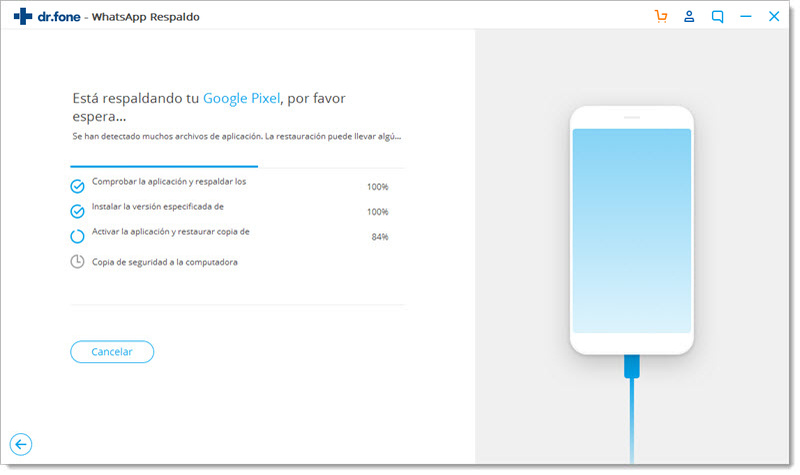
Paso 4 - una vez que todos los procesos estén marcados con "100%" en la pantalla, será indicada la finalización del proceso de copia de seguridad. Simplemente toque 'Ver' y obtendrás una vista previa de los datos de WhatsApp respaldados en la interfaz del software.
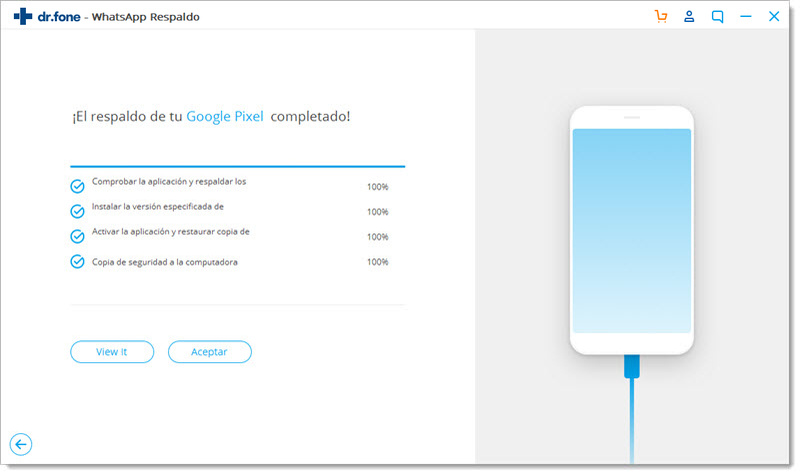
Restaurar la copia de seguridad de WhatsApp desde una PC sin Google Drive
Después de hacer una copia de seguridad de su dispositivo por el dr. fone – Restauración de Aplicaciones Sociales, aquí está la guía completa sobre cómo restaurar la copia de seguridad de WhatsApp para dispositivos Android.
Paso 1 – El primer paso es iniciar nuevamente el kit de herramientas dr.fone . Ahora, conecte el dispositivo Android de destino a la PC utilizando un cable USB auténtico. Inicie el programa y presione la pestaña ‘Restauración de Aplicaciones Sociales’.

Nota: : Para una rápida restauración de los datos de WhatsApp respaldados, asegúrate de usar la misma cuenta de WhatsApp.
Paso 2 – A continuación, asegúrate de seleccionar en 'WhatsApp' el panel de menú izquierdo. Luego, selecciona 'Restaurar mensajes de WhatsApp en un dispositivo Android'.

Paso 3 – Tan pronto como lo hagas, el programa mostrará todos los archivos de copia de seguridad de WhatsApp en una lista. Simplemente, selecciona el requerido y toca la opción 'Siguiente'.

Paso 4 – Para completar el proceso, simplemente presiona la opción 'Restaurar'. Si se te solicita, ingrese las credenciales de tu cuenta de Google Play. ¡Y ahí tienes! En poco tiempo, ¡la copia de seguridad de WhatsApp se restaurará en tu dispositivo Android!
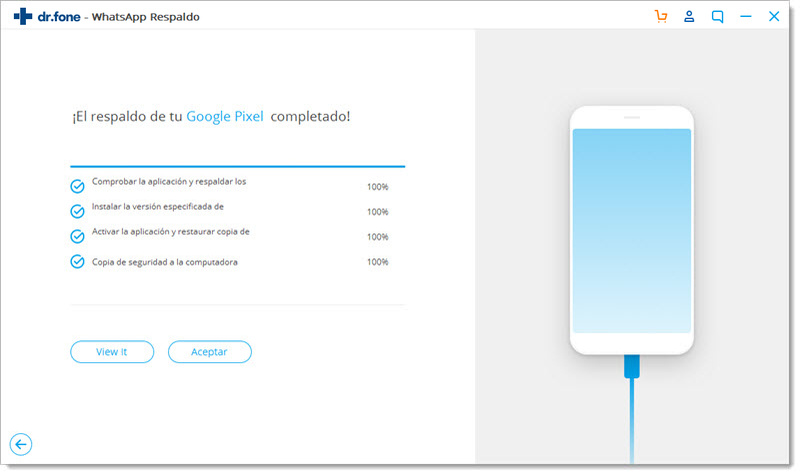


















Paula Hernández
staff Editor